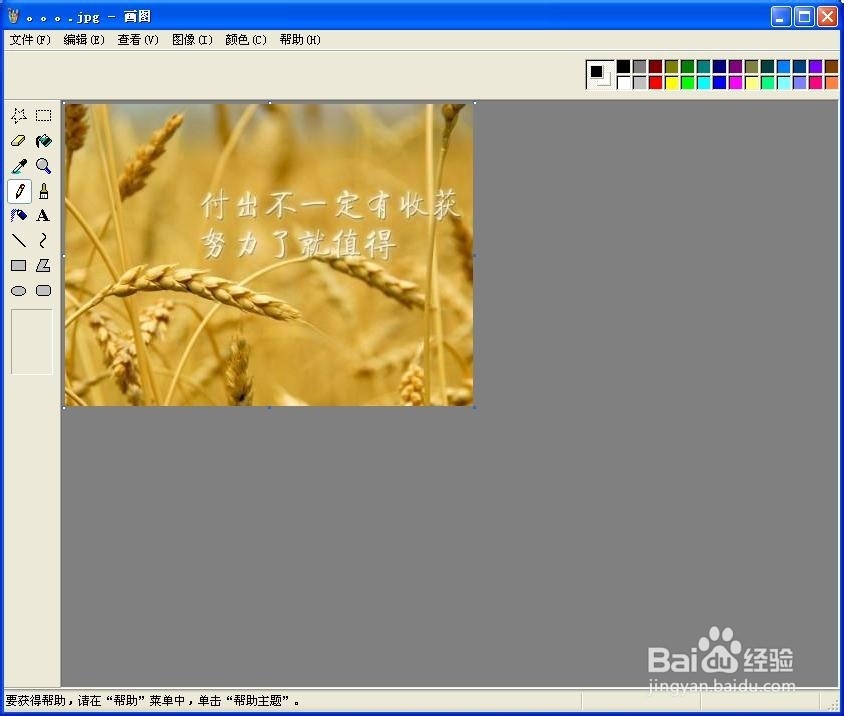WinXP如何用画图工具编辑jpg图片
WinXP如何用画图工具编辑jpg图片——淋夕Tem
工具/原料
需要做更改的jpg文件
Windows图片和传真查看器
画图
教程①
1、先选择需要更改的jpg文件
2、双击打开此jpg文件(是用“Windows图片和传真查看器”打开的)
3、单击右下角一个像画图的图标【鼠标移在那里时会显示:关闭这个程序并打开图像以编辑(Ctrl+E)】
4、OK,打开成功。现在已经可以用图画编辑这个jpg文件了
教程②
1、右键已选择的jpg文件,单击“打开方式(H)”
2、选择用“画图”打开如果没有,点击“选择程序(C)…”
3、在其中找到“画图”并选择,完成后点击“确定”可以勾选“始终使用的程序打开这种文件(钽吟篑瑜A)”,勾选后以后都用这种软件打开
4、OK,打开成功。现在同样已经可以用图画编辑这个jpg文件了
声明:本网站引用、摘录或转载内容仅供网站访问者交流或参考,不代表本站立场,如存在版权或非法内容,请联系站长删除,联系邮箱:site.kefu@qq.com。
阅读量:91
阅读量:24
阅读量:75
阅读量:38
阅读量:21